Ako namontovať a vypáliť obrázky ISO vo Windows 10

Ak ste preskočili systém Windows 8 a inovovali ste systém Windows 7 na systém Windows 10, tu je uvedený príklad, ako pripojiť a vypáliť ISO pomocou natívnych vstavaných nástrojov v novom OS.
Po vydaní systému Windows 7 došlo k významnému novémuvstavanou funkciou bola schopnosť napáliť obrázky ISO na disk. Keď sa objavil systém Windows 8, zahŕňal vypaľovanie ISO a umožňoval natáčanie snímok ISO natívne bez softvéru tretích strán.
Ak ste preskočili systém Windows 8 a inovovali ste systém Windows 7 na systém Windows 10, tu je prehľad použitia oboch funkcií, ktoré sú stále súčasťou nového operačného systému spoločnosti Microsoft.
Pripojte ISO v systéme Windows 10
Najprv sa pozrieme na montáž ISOfile. V predchádzajúcich verziách systému Windows ste na pripojenie systému ISO alebo nástroj ako ImgBurn potrebovali použiť nástroj tretej strany, napríklad Virtual Clone Drive, a vypáliť ich na disk.
Avšak od Windows 8 je montáž ISO jednoduchým dvojitým kliknutím. Týmto sa obraz disku pripojí ako virtuálna jednotka a vy môžete vidieť jeho obsah.
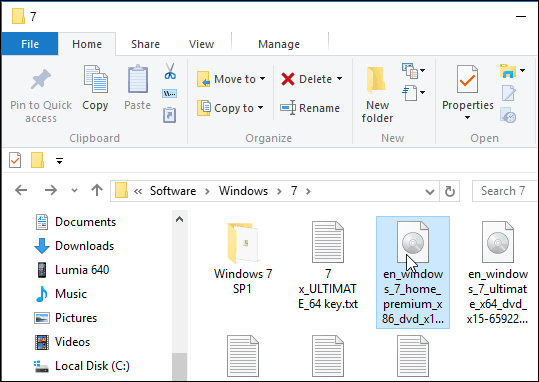
Rovnako ako v príklade nižšie, dvakrát som klikol na obrázok Windows 7, aby som odhalil súbory na ňom.
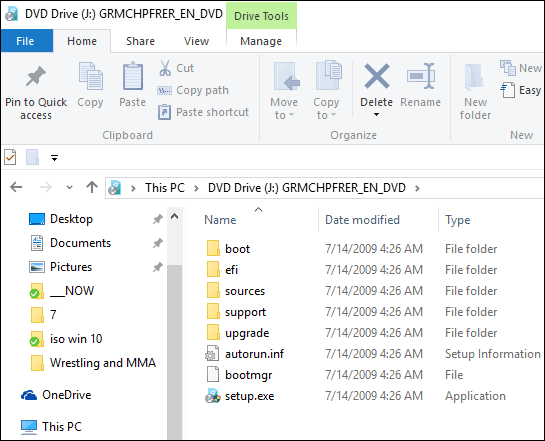
Prípadne môžete pravým tlačidlom myši kliknúť na súbor ISO a vybrať kôň z kontextového menu; Všimnite si, že práve pod touto možnosťou je možnosť Vypáliť obraz disku.
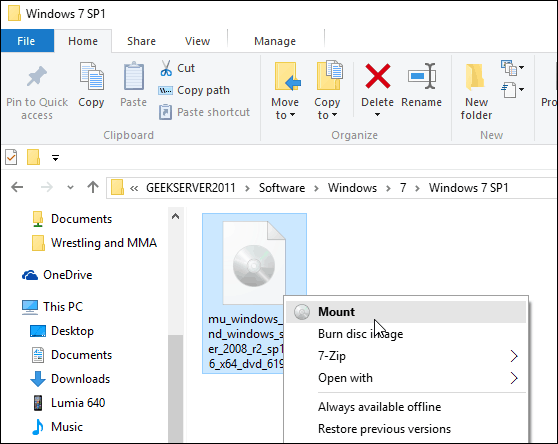
Môžete si tiež vybrať súbor ISO a zo stuhy prejsť na Spravovať> Mount...; Upozorňujeme, že použitím tejto navigačnej metódy získate aj ikonu napaľovania.
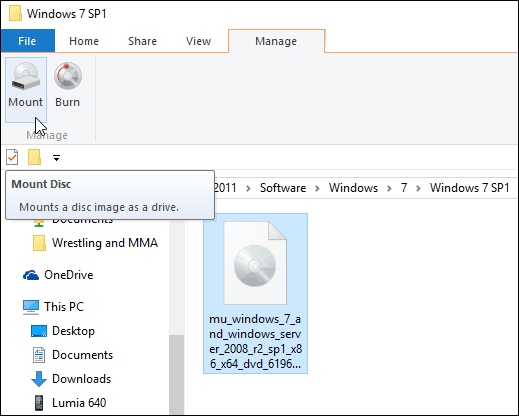
Bez ohľadu na to, ako sa rozhodnete pripojiť váš ISO, pripojí ho ako virtuálny disk a v tomto počítači sa zobrazí ako jednotka. Napríklad v zábere nižšie mám tri rôzne ISO súbory.
Potom k nim získate prístup, akoby v jednotke bol fyzický disk.
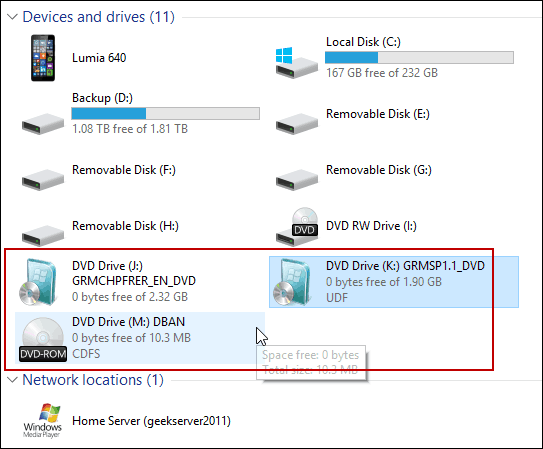
Nezabudnite tiež, že ak chcete odpojiť ISO, stačí kliknúť pravým tlačidlom myši a vybrať príkaz Vysunúť.
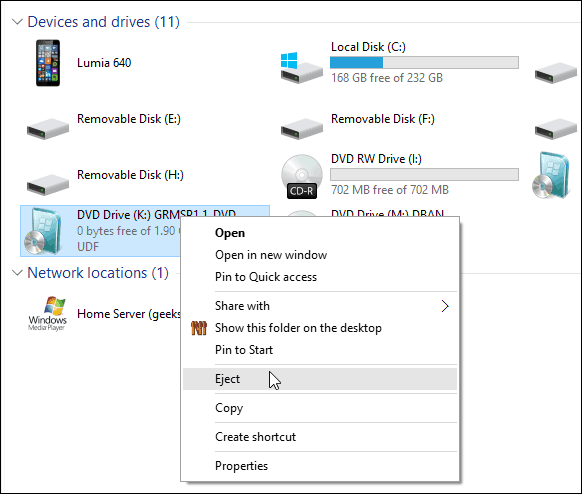
Spálenie ISO
Ako som už vysvetlil vyššie, možnosť vypáliť obrázoksa nachádza na páse s nástrojmi alebo v kontextovej ponuke. Napaľovanie ISO na disk je v podstate rovnaké ako v systéme Windows 7. Pop na prázdny disk a kliknite pravým tlačidlom myši a vyberte Vypáliť obraz disku.
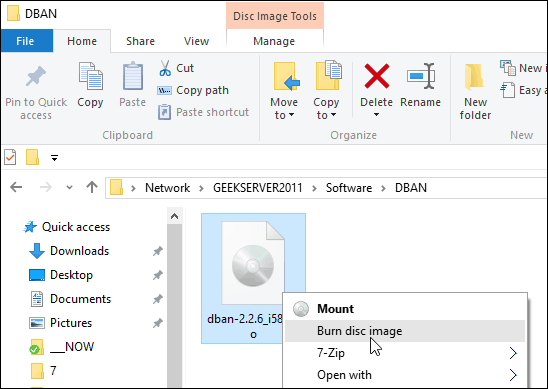
Potom sa spustí nástroj Windows Disc Image Burner. Vyberte jednotku s prázdnym CD alebo DVD. Navrhujem tiež kontrolu Po napálení disk overte. Počas procesu napaľovania sa zabezpečí, že na disku nebudú žiadne chyby.
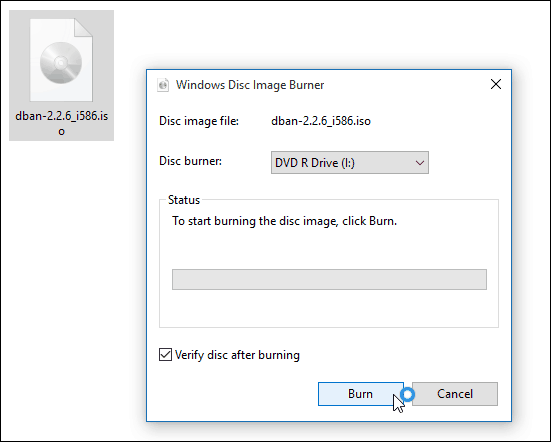
Po dokončení sa disk otvorí spolu s dokončeným diskom. To je všetko k tomu!
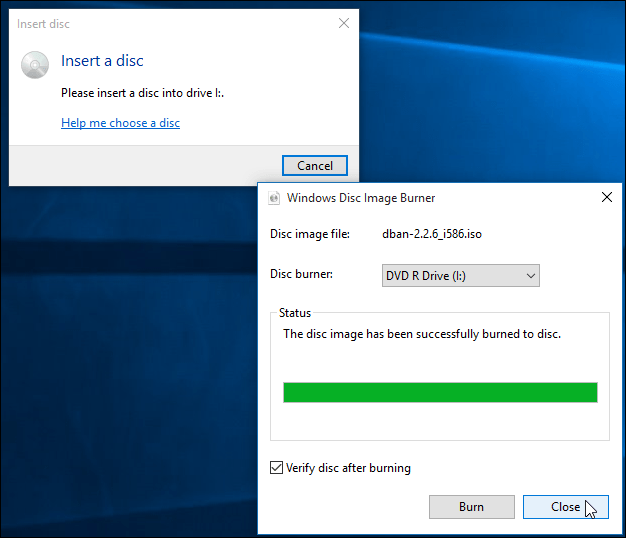
Vytvorenie USB je zvyčajne rýchlejšieInštalačná jednotka pre softvér, niektorí ľudia sú ešte pohodlnejšie pri používaní fyzického disku DVD, CD alebo Blu-ray. Jednotky Flash majú tendenciu sa ľahko strácať. Ak potrebujete z akéhokoľvek dôvodu napáliť maloobchodnú kópiu systému Windows 7 alebo novšiu na disk, prejdite na webovú stránku na prevzatie softvéru spoločnosti Microsoft.
Nájdete tu ISO pre 32 a 64-bitové verzie Windows 7, 8.1 a Windows 10.
Ešte jedna vec. Ak máte nainštalovaný nástroj na kompresiu súborov, napríklad 7-zip, pravdepodobne prevzal asociáciu súborov pre ISO. Ak áno, budete ho musieť zmeniť na Prieskumník systému Windows. Ak to chcete urobiť, choďte na Nastavenia> Systém> Predvolené aplikácie> Vyberte predvolené aplikácie podľa typu súboru, Prejdite nadol a nastavte Prieskumník Windows na predvolené.
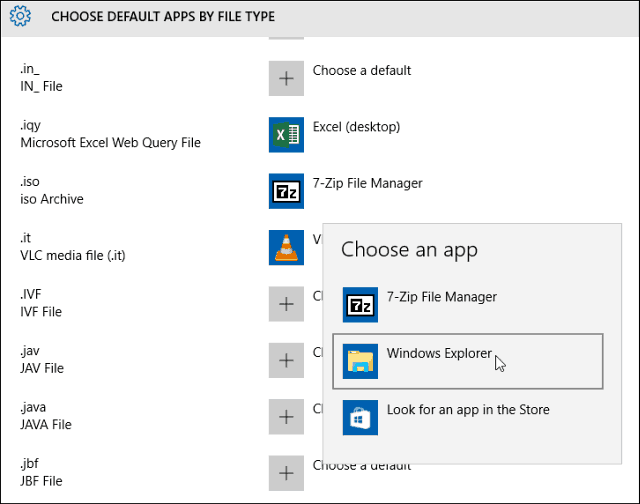
Ďalšie informácie nájdete v našom článku: Ako zmeniť predvolené programy v systéme Windows 10.
A ak máte otázky, obavy alebo návrhy týkajúce sa nového operačného systému spoločnosti Microsoft, nezabudnite sa zaregistrovať na našich bezplatných fórach systému Windows 10.










Zanechať komentár